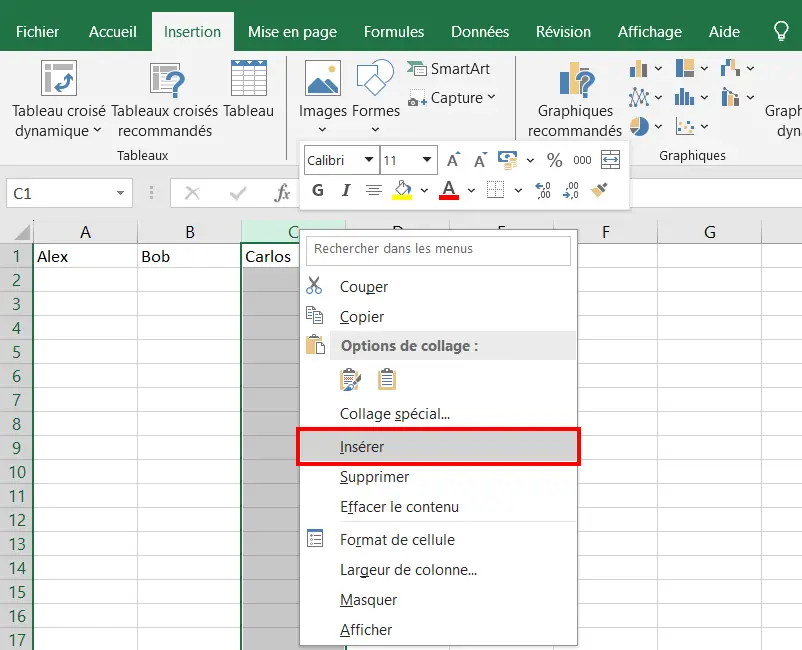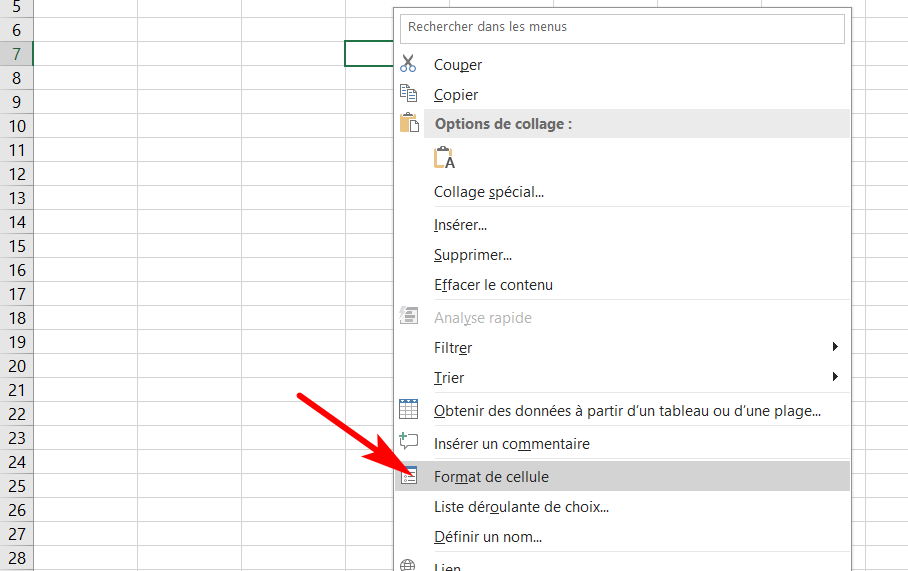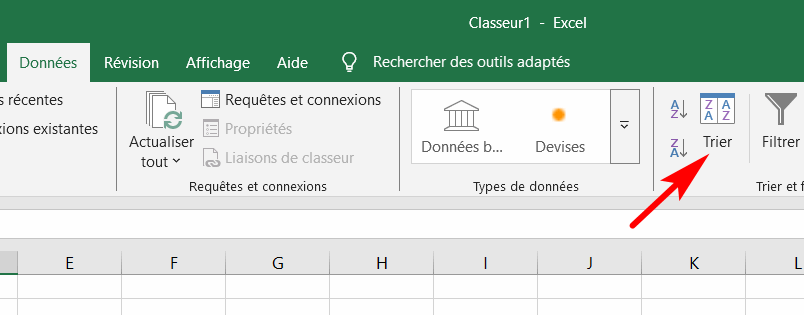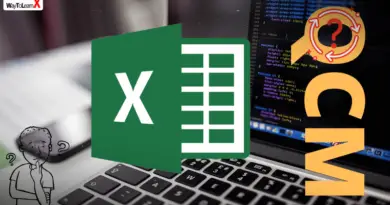QCM Excel – Partie 24
Vous souhaitez améliorer vos compétences sur Microsoft Excel ? Un QCM sur Excel est l’outil idéal pour tester vos connaissances et perfectionner votre maîtrise de ce logiciel incontournable. Que vous soyez débutant ou utilisateur avancé, ce quiz vous permet d’explorer des fonctionnalités essentielles d’Excel, telles que les formules, les tableaux croisés dynamiques, la gestion des données, et bien d’autres. Dans cet article, nous vous proposons un QCM interactif sur Excel pour vous aider à mieux comprendre ses outils puissants et à maximiser votre productivité. Préparez-vous à relever le défi et à approfondir votre expertise d’Excel grâce à des questions adaptées à tous les niveaux !
1. Tu veux tester plusieurs conditions en même temps dans une formule Excel et renvoyer un résultat si elles sont toutes vraies. Quelle fonction utiliserais-tu?
A OU
B ET
C TEST
D SI
2. Tu veux diviser une colonne de données par un facteur fixe. Quelle fonction utiliserais-tu pour accomplir cela ?
A DIVISER
B MULTIPLIER
C VALEUR
D /
3. Tu veux renvoyer une valeur d’une autre colonne en fonction de la valeur d'une cellule dans la première colonne. Quelle fonction utiliserais-tu ?
A RECHERCHEV
B INDEX
C RECHERCHEH
D DECALER
4. Tu veux transformer une date en texte tout en affichant le jour de la semaine. Quelle fonction utiliserais-tu ?
A TEXTE
B JOURSEM
C FORMAT
D MOIS.TEXTE
5. Qu'est-ce qu'une cellule dans Excel ?
A Une colonne
B Une ligne
C L'intersection d'une ligne et d'une colonne
D Une fonction
6. Quelle est la première cellule d’un tableau Excel ?
A A1
B 1A
C A2
D B1
7. Comment pouvez-vous insérer une nouvelle colonne dans un tableau Excel ?
A Clic droit sur une cellule > Insérer
B Clic droit sur une colonne > Insérer
C Menu "Insertion" > Nouvelle colonne
D Toutes les réponses ci-dessus
8. Comment formater une cellule pour afficher la date dans Excel ?
A Clic droit > Format de cellule > Date
B Clic droit > Format de cellule > Nombre > Date
C Sélectionner "Date" dans le menu "Accueil"
D Aucune de ces réponses
9. Qu'est-ce qu'une "plage de cellules" dans Excel ?
A Une cellule unique
B Un groupe de cellules contiguës
C Un groupe de lignes non contiguës
D Un groupe de colonnes non contiguës
10. Comment vous pouvez trier les données dans une colonne Excel ?
A Clic droit sur la colonne > Trier
B Menu "Données" > "Trier"
C Clic sur la flèche de la colonne > Trier
D Toutes les réponses ci-dessus